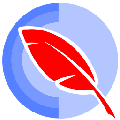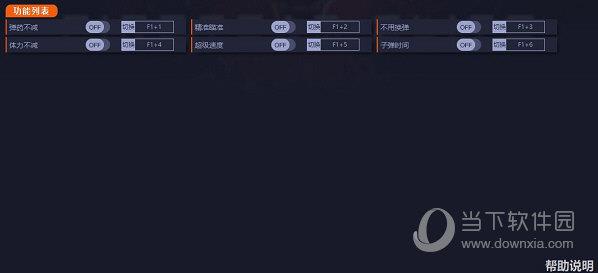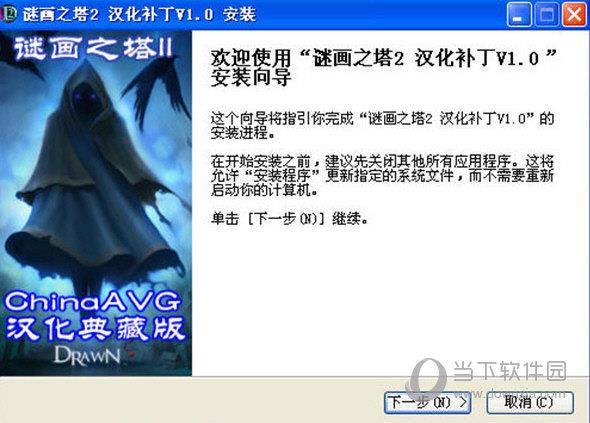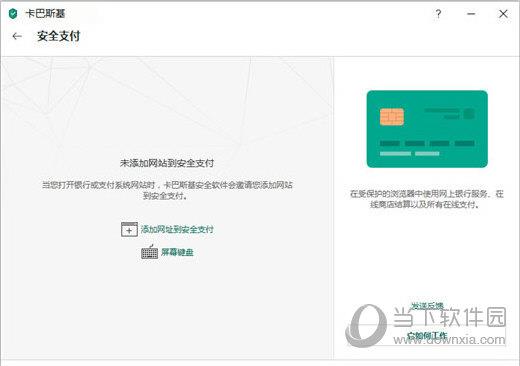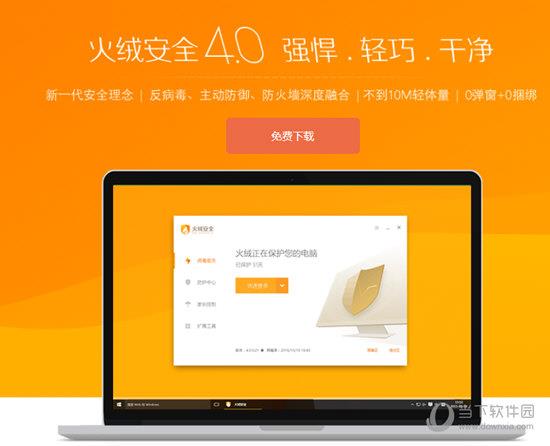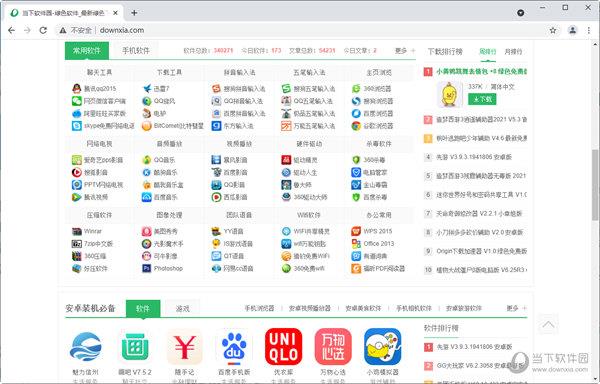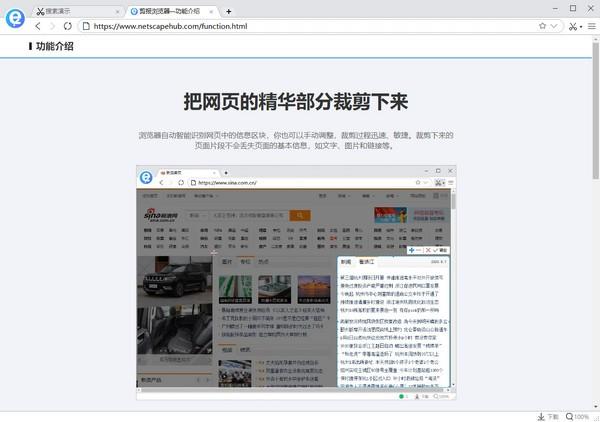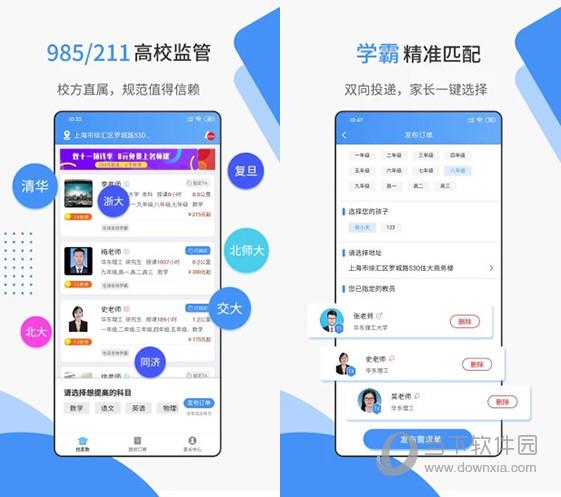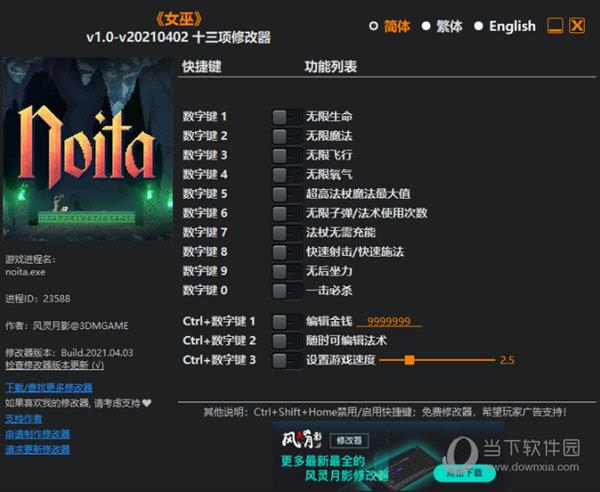Excel精灵是一款非常专业的Excel插件。它的功能十分强大,包括日期工具、报表批处理工具、合并工具、财务工具、图片工具、重复值工具、文件处理工具、打印工具、一键录入公式等等多种类型的工具集合,适用于各行业的办公文员,该版本经过破解处理,可无限制次数使用。
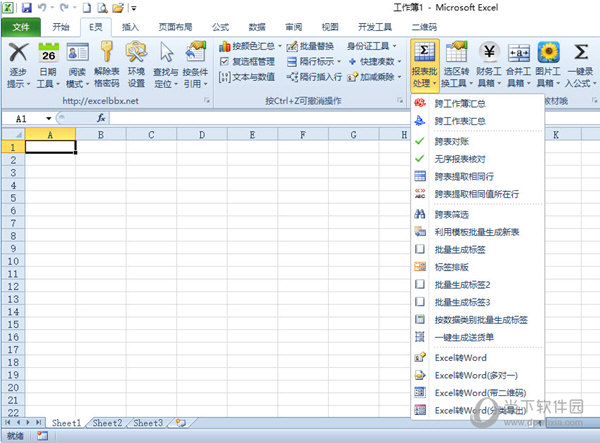
逐步提示 录入数据时逐步提示,不管输入汉字还是拼音首字母都可以;支持从中间匹配;窗体的高度会随匹配对象的数量自动变化;全程不需要动鼠标,一律使用键盘操作,从而提升输入速度 。
公农历查询 生成多功能日历,可以查询所有节假日和公农历日期的对应关系。
公历转农历 将公历日期批量转换成农历,可选择是否显示天干地支。
统一日期 将不规范的日期统一修改为正确的日期格式。同时还提供日期纠错功能,例如2016年13月2日纠正为2017年1月2日。
录入日期辅助工具 手工录入的日期有可能格式不统一,不利于后期运算。本工具作为日期录入工具,生成的日期全都采用统一格式,后续运算、筛选、透视都不会出错。
查看北京时间 如果您的电脑时间不准,可以通过本工具纠正时间。本工具调用的是网络数据(准确的北京时间,因此要求电脑能上网才能使用)。由于win 10中代码没有修改时间的权限,因此只提供查看功能,需要手工修改;其他系统中可以自动纠正时间。
阅读模式 用于突出显示当前行和当前列。单击进入阅读模式,再次单击退出阅读模式。
隔行突出显示 将工作表的数据区域隔一行突出显示出来,便于查看。会忽略无数据的区域。
标示相同单元格
将与活动单元格的值相同的所有单元格都选中,同时在状态栏中显示数量和单元格地址。单击启用、再单击禁用。
解除密码保护 瞬间删除工作表密码。不可用于工作簿密码、文件打开密码
环境设置 设置工作表界面视图,控制各项目的显示与隐藏状态。
查找与定位 多功能选择(查找)工具。可以选择大于某值或者小于某值或者在某范围之间的值,文本定位时支持通配符。还可以按格式查找与定位。
查询并标示 在工作表中查找指定的字符或者词组,然后突出显示所有符合条件的目标。
多项内容查找替换 一次性指定多个搜索内容,然后全部选中目标单元格或者替换成指定的新值。
条件引用 Vlookup函数的增强版,不用录入公式即可引用对应的值,而且还有其它3个优势:1.可自动忽略干扰符,避免引用不成功;2.当一列中有多个相同的引用目标时, 可以只引用一个也可以全部引用过来;3.有多列数据时可以一次性引用成功,不需要引用多次。
近似匹配 从参考列表中查找最相近的目标数据,将其引用过来。
按颜色汇总 按背景色对选区的数据分类合计。
按条件格式颜色汇总 以条件格式生成的颜色作为判断条件,从而分类汇总数值。
复选框工具 批量生成复选框(方框中打勾的工具),批量选定、取消复选框。且可以定义复框是否可以打印、与单元格链接等等。
文本与数值互换 将选区的数字瞬间转换成文本;将选区的文本型数字瞬间转换成数值。
批量替换字符 对文件、文件夹或者文件内容执行批量替换,包含子文件夹。
隔行标示 对活动工作表每隔一行红色背景标示出来。如果相邻的两行内容完全一样,那么当作一行处理。
隔行插入行/隔项目插入行 对工作表隔行插入行,或者隔列插入列,其中行数可以自定义。
对一个项目插入一行,多个连续且相同的值算一个项目。
根据身份证号码提取信息 根据身份证号码生成该号码对应的籍贯、年龄、性别等信息,也可以校验号码是否正确。
校验**卡 校验**卡号是否录入正确,如果不正确则黄色底纹标示出来。修正错误后需要再次校验。
根据卡号计算**名称 根据**卡号计算**的名称,此功能需要在有网络的情况下使用。
快捷凑数 指定一个合计值,本工具可以罗列出来区域中哪些值相加等于这个合计值。支持小数,支持范围(例如合计值在1000到1010之间),当有多组数据符合条件时可以设定全部罗列出来还是只列出部分组合。
批量凑数 从若干个值中找出相加后等于指定合计值的组合,例如已知6,找出1+2+3。本工具可以对一批合计值求解。每一个合计找一个解。
逆向凑数 指定合计值和范围,生成随机数,这些随机数累加后等于预先指定的合计值。
在指定范围前必须先心算一下,必须有解才行。例如要求生成10-20之间的5个随机数,累加和等于108,这就无解,就算5个都是最大值20,累加后也无法等于108。
加(+) 对一个区域中每个单元格累加一个指定的值。可配合菜单“忽略空白单元格”使用。
减(-) 对一个区域中每个单元格减去一个指定的值。可配合菜单“忽略空白单元格”使用。
乘(×) 对一个区域中每个单元格扩大N倍。可配合菜单“忽略空白单元格”使用。
除(&pide;) 对一个区域中每个单元格累缩小到N分之一。可配合菜单“忽略空白单元格”使用。
工作表汇总 将当前工作簿中指定的工作表进行汇总,可以任意指定汇总区域,允许指定多个不连续的区域。汇总时包含求和、求平均,如果单元格中是文本则自动切换成计数(累计非空单元格的数量)
工作簿汇总 汇总多个工作簿中指定工作表的值,可以一次指定多个工作簿,以及指定工作簿中要求的多个区域,允许这些区域是不连续的。汇总方式包含求平均和求和,而对于文本区域则自动切换为计数(统计非空单元格的数量)
跨表对账 核对两个工作表的数值异同,将不同的单元格地址罗列出来,以及用颜色标示出来。
无序报表核对 对两个数据顺序不一致的工作表按行核对,将不同的行标示出来。前一个“跨表对账”是针对有序的报表,单个单元格比较,本工具是针对无序的报表,整行比较。
跨表提取相同行 在两个工作表中提取相同的行(整行中每个单元格的值都相同才算)。
跨表提取相同值所在行 在两个工作表中提取相同值所在的行(两列中有一个单元格相同就提取出来)。
跨表筛选 在多个工作表或者多个工作簿中的指定中,按指定的条件进行筛选,然后将筛选结果复制到新工作表中。支持多列筛选,也支持精确匹配和模糊匹配。
精确匹配指单元格的等于指定值时才符合条件,模糊匹配指单元格中包含指定值时就符合条件。
V11.4版以前叫做跨表搜索,不支持多列。
根据模板生成新表 根据明细表和自己指定的模板生成新工作表(也可以不生成新表,直接打印),相当于套打工具或者邮件合并工具。
本工具相当灵活,不限制模板样式,且支持二维码和图片。
批量生成标签 将数据表中的数据逐行填充到标签模板中,从而批量生成标签。生成的标签纵向排列在一个工作表中。
如果标签内容少占用面积小,还可以配合下方的【标签排版】工具将它排列成多行多列的形式,从向方便使用A4纸打印。
标签排版 将纵向排列的标签(也可以是别的)排版为多行多列组合,便于打印
批量生成标签2 将明细表导入到模板中从而批量生成标签,标签中包含两个二维码,二维码的内容可以随意定制。
批量生成标签3 将明细表导入到模板中从而批量生成标签,标签中包含一个二维码和一个条形码。
批量生成标签4 本工具用于批量打印标签,利用明细表中的所有数据批量生成对应的标签。在明细表中有一列指定了每行数据要生成的标签数量,即每行数据要打印的标签数量不统一。前面3个打印标签的工具都无法实现本需求,故此新增一个标签工具。
批量生成标签5 批量生成标签标签,标签中可以同时包含数据+图片+二维码,或者同时包含数据+图片+条形码。标签不限格式,支持任意格式。第一次使用时的要设置参数,以后使用时单击生成即可,它会自动调用上次的参数。
按数据类别批量生成标签 根据明细表按数据类别批量生成标签,每个标签中包含一个类别的数据。可以随意指定用哪一列的值来确定数据的类别。通常是产品类型、家庭编号、车间名称、班级名称、客户名称、地区、款式等等。另外,提供向每个标签中插入图片的功能,可以是产品图片,也可能是职员照片。
一键生成送货单 ①送货单是指工厂向客户送货时提供的装箱明细。由于订单数量可大可小,有可能一个箱子装不下一个订单中单个规格的产品,也可能一个箱子装了多个规格的产品。同时由于送货单的空间有限,可能最多打印8行或者10行或者12行,因此在利用代码生成送货单时需要指定一张送货单的最大行数。②本工具可以用于生成送货单,也可以用于生成类似于送货单的标签,您可以自由设置打印格式。③送货单号是可选的,如果不需要送货单就不要对【自动生成送货单号】打勾。
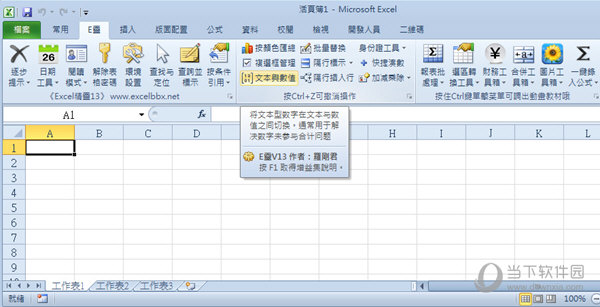
Excel转Word 将Excel明细表中的数据逐行填充到Word模板中去,从而批量生成Word文档。
本工具不限制模板样式,任何样式的模板皆可适用。E灵11.0版开始支持本功能。
Excel转Word(多对一) 利用Excel的明细表和Word模板,批量创建新的Word文件(Excel中的指定行数据生成一个Word文档,例如每6行数据导出到一个Word文件国),可以用于制作各种通知单、证件、工资条等......
Excel转Word(带二维码) 利用Excel的明细表和Word模板,批量创建新的Word文件(可利用指定列的值生成二维码),可以用于制作各种通知单、证件、工资条等......
Excel转Word(分类导出) 利用Excel的明细表和Word模板,批量创建新的Word文件(Excel中指定列的值作为条件分类生成Word文档)。例如表格中D列的值为"A组"的所有数据生成一个Word文档,表格中D列的值为"B组"的所有数据生成第二个Word文档……
删除空单元格 删除选区的空单元格,后面的数据自动上升
字母大小写转换 将选区的单词在大写、小写和首字母大写之间转换
八国语翻译 将选区的值进行批量翻译(11.4版开始支持8种语言),可以选择将翻译结果存放在原单元格中、批注中还是放右边一列的单元格中。
汉字转拼音 将汉字批量转换成汉语拼音。
金额大小写转换 将数字金额在大写与小写之间转换。
数字金额转英文大写 将数值形式的金额转换成英文大写。
将公式转换成值 将指定工作表中指定区域的公式转换成值,可以自由选择工作表和单元格范围
按文本与数值分列 根据文本与数字的位置分列,弥补内置分列工具的缺陷。例如将“大米123KG”放在3个单元格中,分别是“大米”、“123”和“KG”
让公式显示计算结果 造成单元格中显示公式本身而不显示运算结果的原因有4种,本工具可以一键解决所有问题,让单元格显示公式的运算结果。
一维区域转二维 将一维纵向形式的表格转换成二维表格(即同时有多个行标题和列标题)。
二维区域转一维 将二维表转换成一维表。
一维转二维(2列) 将只有两列的一维区域转换成多行多列的二维区域。
数据分类合并 对数据分类合并,类似于数据透视表,只不过不是对相同项目的值求和或者求平均,而是串连起来。
数据分类合并2 对数据分类合并(双条件),内置的透视表只能分类求和、求平均和计数。
选区加密与解密 对选区的值加密,转换成乱码。加密和解密时都需要提供8位数密码。
拆分成多行 根据分隔符将单元格拆分到多行中,并将其他列的值向下填充数据。
提取到PPT中 将Excel中的素材(包含文字和图片)提取到PPT中,自动分配到标题、正文位置。
批量插入文本 向单元格字符的指定位置插入新的字符。可对一个区域中的所有单元格批量插入,忽略有公式的单元格。
批量截取文本 对单元格从指定位置开始截取指定长度,删除其余字符。可对一个区域中的所有单元格批量截取,忽略有公式的单元格。
按空单元格批量向上求和 在选区的所有空白单元格中批量生成公式,用于将空单元格上方的值求和。
按空单元格批量向下求和 在选区的所有空白单元格中批量生成公式,用于将空单元格下方的值求和。
设计工资条 瞬间将工资明细表生成工资条,方便打印并裁剪。可以自己定义工资条头的行数。
批量提取指定单元格的值 从多个工作簿的指定工作表中的指定单元格地址中批量取值,罗列在新表中。例如每个工作簿的第一个工作表的H2单元格都放存了“退货率”,那么本工具可以罗列出所有文件中的退货率,从而便于比较。支持相对地址和绝对地址两种引用方式。
批量提取指定单元格的值2 从多个工作表的指定单元格地址中批量取值,罗列在新表中。例如每个工作簿的第一个工作表的H2单元格都放存了“退货率”,那么本工具可以罗列出所有 工作表的退货率,从而便于比较。支持相对地址和绝对地址两种引用方式。
上一个工具是跨工作簿取值,本工具是跨工作表取值。
按工作表名称重组工作簿 将一批工作簿按名称重组,重组规则是从所有工作簿中逐一提取工作表,然后会同名的工作表存放一个新工作簿中,新工作簿中的每个工作表名称等于原来的工作簿名称,而新工作簿的名称则等于原来的工作表名称 。
工作簿或工作表合并 功能一是将指定文件夹中所有工作簿的工作表数据合并起来。有两种合并方式 ,一是合并所有数据到一个工作表中,二是将所有数据合并到不同的工作表中,工作表名称等于原来工作簿中的工作表名称。功能二是合并活动工作簿中的所有工作表,罗列在最后一个工作表中。
工作表拆分 将当前工作表的数据按条件拆分成多个工作表,可以用任意列的数据做为拆分条件
从15.0版开始增加了精致拆分,拆分生成的表人保留原表的行高、列宽、公式和页面设置等等一切信息。
工作表拆分保留页尾信息 以活动工作表中指定列的数据为条件,将当前工作表拆分成多个工作表。拆分后会保留页尾所有信息。
按行数拆分工作表 将当前工作表按指定的行数拆分成多个工作表。每个表都保留标题行和页尾行。
工作簿拆分 将指定工作簿的每个工作表拆分成单独的工作簿,新工作簿名称等于原工作表名称
批量取表 从指定文件夹的所有工作簿中逐个提取指定名称的工作表,合并到新工作簿中。可以提取所有工作簿的所有工作表,也可以单独取某个工作簿的某个工作表,还可以提取所有工作簿的相同名称的工作表(手工指定表名)。
账务分摊助手 将总金额智能地分摊到各个账目明细中去。 例如公司有200笔账款共10万元需要支付,而公司暂时只有6万现金不能一一支付完成,那么要如何找出200笔账款中哪些账目金额的合计刚好等于6万呢?使用本工具可以瞬间完成。事实上本工具还可 用于材料切割。
6.0版以后新加了一个改进版本,按住Shift键再单击菜单可以打开改进版本。使用改进版本执行账务分摊后可以将目标值选中、着色,以及将目标行的值提取到新表
查询汇率 计算各种货币之间的当日汇率,支持100多种货币。
根据工资计算钞票 根据员工的工资计算需要多少张100元、50元......1元的钞票,可以批量计算。此为发工资时以现金方式发放的财务工作者必备工具。
分页小计 将每页数据建立小计和累计,且自动分页,小计和累计在每页最末处。
删除小计 删除小计与累计,恢复明细表。
合并到选区 将一个单元格的值合并到一个区域中去,可以插入到原字符之前也可以插入到原字符之后。
可还原的合并居中 合并数据时可以保留所有数据,可以随心所欲定义分隔符。还可以随时取消合并,还原所有数据。
合并列中相同值 对一列中相同且相邻的数据区域进行合并居中。
取消合并还原合并数据 对一列中合并后的单元格取消合并,且恢复合并前的所有数据。
合并数据并复制 可以将一个区域的数据直接复制到单个单元格中。
合并区域自动换行 可以让具有合并单元格的区域在自动换行与不换行之间自由切换。
选择合并单元格 选择指定区域中的所有合并区域。
让合并单元格合理分页 如果合并单元格已跨页,打印时会造成合并区域的值仅显示在一页中,另一页空白;或者两页各显示一部分,本工具用于调整合并单元格,使其字符同时显示在两页中 。
增强版跨越合并 对选区批量逐行合并,合并时保留所有数据。
修正合并单元格 使已经合并的区域中的每个单元格都有数据,从而在公式引用单元格时不会产生空白。
合并与合计 可以任意指定两列,对其中一列的数据合并同类项,而另一列对应的数值则求合计,合计结果存放在合并区域中
取消合并与合计 将“合并合计”功能实现的数值合计区域取消合并,同时恢复合计前的所有数据。
合并后居中 合并结果与Excel内置的合并居中一致,但是取消合并后可以还原所有数据,这是较内置功能更人性化的地方。
在合并单元格生成序号 在合并单元格中批量生成自然数序号。手工书写的序列在合并单元格无法填充,只能一个一个书写,效率太低,本工具可以一键完成。
支持合并单元格的排序 对已选中的包含合并单元格的区域执行排序,包含升序和降序。
批量导入图片(精确匹配) 将jpg、gif、png和bmp等格式的图片批量导入到工作表中。允许导入子文件夹中的图片、允许选择存横向还是纵向存放图片、允许指定图片的比例是否锁定、允许设置图片是否随单元格大小调整而调整、允许指定图片目录和图片之间的间隔距离…
批量导入图片(模糊匹配) 选择包含图片名称的单元格后再执行本工具,可以糊模匹配的方式下批量导入图片。即选择“A”可以导入名为“BA”、“ACD”、“ABC”的图片。
批量导入图片(自动排版) 批量导入图片,且自动排版,可多行多列排版,可任意指定图片大小与路径,能自动记忆上次所选择的路径。
导入图片并按页面排版 批量导入图片,并按A4纸的大小对图片排版,使图片不会超过打印边界。排版时可以选择图片的张数,提供6张、8张和12张三种选择。
批量导入网络图片 批量导入网络图片,可任意指定图片大小。可选择存放在单元格中,也可以选择存放在批注中。
导入图片(支持合并单元格) 批量导入图片名称与图片,或者根据图片名称导入对应的图片,支持合并单元格。
按名称批量导入图片(支持子目录) 工作表中已经有图片名称,本工具可批量导入与名称对应的图片到工作表中,导入后存放在当前列的右方或者左方某一列。允许在子文件夹中也同样支持,图片是png格式、jpg格式、bmp格式或者gif格式都不受影响。
导入单个图片到批注 对活动单元格添加图片批注
批量导入图片到批注 批量地导入图片到批注中,同时将图片的名称生成到单元格中,单元格中的值与批注中的图片一一对应。
导入与单元格对应的图片到批注 当单元格中已有图片名称时,利用本工具导入与该名称对应的图片到批注中,可以批量导入。如果图片方向有问题,本工具会自动纠正图片的显示方向。
批量复制文件夹中的图片到批注中 选中文件夹中的所有图片(也可以是单张图片),然后单击右键菜单中的“复制”,接着进入Excel中单击菜单“批量复制文件夹中的图片到批注中”即可将选中的所有图片插入到Excel的单元格批注中。
图片查询 根据单元格的值自动调用同名的图片,就像Vlookup函数调用数据一样方便。
保存为图片 将选区或者工作表中的图片导出成Gif图片。
批量导出图片 将当前表所有嵌入的图片导出到硬盘中成为Gif图片。
批量导出批注中的图片 将批注中的图片另存为jpg格式的文件。
生成个性化批注 Excel本身只有方形批注,本工具可以生各种花样的变体批注,美观大方。
批量美化批注 将批注的方框外形修改为个性化的图形,同时让批注自动适应文字内容,相应地调整空间,从而避免批注中有大量的空白区域或者文字显示不完整。
批量下载网络片到批注中 根据单元格中的图片网址下载对应的图片,且插入到单元格批注中。一个单元格中可以放多个图片网址,网址与网址之间可以用“|”或者换行符分开。
清除图形对象(减肥) 可以清除所有图形对象,实现工作簿减肥。可以定义图形对象的类型,也可以选择只清除当前工作表的图形对象还是整个工作簿的图形对象。
图片转PDF 将图片文件转换成PDF文件。
插入图片到选区中 将图片插入到选区中,使图片的大小、边距与选区一致。
图片批量居中 让工作表中的所有图片都上下左右居中对齐。
批量缩放图片 将所有图片缩小或者放大到指定的百分比。
统一图片尺寸 将所有图片统一成相同的分辨率,例如800*600,100*120。
转换图片格式 将所有图片统一成相同的图片格式,例如jpg格式。
多合一拼接图片 将您选定的多个图片拼接成单个长图片,即一个图片中显示所有图片的内容。
批量添加图片水印 对照片添加水印,批量完成。可以自定义文字位置、颜色、字体和字号。
批量提取照片属性 批量提取照片中的体积、分辨率、拍照时间、手机型号、摄像头生产厂商、拍照时的经纬度、照片是否旋转、是否经过PS软件修改过等等信息。同时也提供一键清除照片中的敏感信息的功能。
对齐图片 将当前表或者所有工作表的图片对齐,且调整为图片所在单元格的大小。
调整后的图片要么可以随着单元格的大小变化而变化,要么可以参与排序与筛选,可以根据需求选择执行方式。
小写金额转大写 利用E灵编写小写金额转大写的公式,较之自定义函数更具通用性。
从身份证提取年龄与性别 利用E灵编写从身份证提取年龄与性别的公式,较之自定义函数更具通用性。
一对多查询 利用E灵编写一对多查询的公式。
计算唯一值个数 利用E灵编写计算唯一值个数的公式
提取唯一值 利用E灵编写提取唯一值的公式
提取重复值 利用E灵编写提取重复值的公式
提取两列的相同项 利用E灵编写取两列的相同项的公式
双条件查找 利用E灵编写双条件查找的公式
提取首个数值 利用E灵编写提取首个数值的公式
统计杂乱的数值 利用E灵编写统计杂乱的数值的公式
按条件取值 利用E灵编写从按条件求和的公式
分列 利用E灵编写分列的公式
按分隔符统计 利用E灵编写按分隔符统计的公式
计算表达式 利用E灵编写计算表达式的公式
计算复杂的表达式 利用E灵编写计算复杂的表达式的公式
提取括号中的字符 利用E灵编写提取括号中的字符的公式
单列转多列 利用E灵编写单列转多列的公式
多列转单列 利用E灵编写多列转单列的公式
填充空白单元格 利用E灵编写填充空白单元格的公式
拆解金额 将金额拆分到多个单元格中,每个数字占用一个单元格
不间断的编号 生成不间断的编号,进入筛选状态后编号仍然是连续的。
提取选区唯一值 对选区的数据去除重复值,然后存放在当前列中
清除列中重复值 将选择中重复出现的数据删除(保留第一次出现的数据)。
禁止重复值 可以指定某列不允许重复,指定后该列输入重复值时会自动提示。
使用不同颜色标示重复 将重复出现的数据用不同颜色分别标示出来,不同重复值用不同颜色。
删除空白单元格所在行 输入1则删除空白行(整行空白),输入2则删除空白单元格所在行。
筛选唯一值 以选择区域左边一列为条件进行唯一值筛选,输入1则删除重复值所在行,输入2则隐藏重复值所在行。
相同项与不同项 提取两列数据的共同项和不同项,也可以对两列数据的不同项或者相同项进行标示
100万级取重复与不重复值 对指定的列提取重复数据、只出现一次的数据和所有数据的唯一值。其中“只出现一次的数据”和“所有数据的唯一值”差异在于前者会忽略重复出现的数据。
标示重复行 将活动工作表中的重复行标示出来,一行与另一行的每个单元格的值都一样才算重复。
统计重复次数 对一列存在重复的数据分别统计每一个值的出现次数。
建文件目录 对指定文件夹中的文件建立目录,且生成链接,单击可以打开对应的文件。在目录中会将文件大小、创建时间和修改时间一并罗列出来。
建工作表目录 对当前工作簿的所有工作表建立目录与编号,且生成链接,单击可以打开工作表。
批量新建/复制工作表 批量新建或者复制工作表,可以瞬间建立/复制1到255个。还可以在新建或复制时全自动命名。
工作表名称升序排列 将活动工作簿中的所有工作表按名称升序排列。
工作表管理器 包含工作表批量加密、工作表批量解密、工作表批量显示、工作表批量隐藏、工作表批量拆分成独立文件等功能,在工作表标签右键菜单中 可以调用,在文件工具箱的子菜单中也可以调用。
破解工作簿密码 瞬间破解工作簿密码,不管密码有多复杂。
修改文件创建时间 随心所欲修改文件的创建时间。
批量命名文件 对指定文件夹下所有文件进行重命名。可以限定文件类型或者对所有类型文件进行命名。可以在原文件名前或者后插入新名称,也可以替换原名称。
批量命名工作表 对工作表批量重命名,5.0版开始支持撤消。
文件批量命名-2 以往版本已有一个命名工具,新增的命名工具操作上更简单,用户可以将要命名的所有文件名称一键导入到单元格中。当指定新名称后再一键命名,用新名称去替换旧名称,或者插入到旧名称前面/后面。
工作簿一键减肥 对工作簿减肥,不损坏数据的前提下,让工作簿容量减少,从而提升开启速度。
文件批量加密 对文件夹中所有的工作簿批量添加密码(打开文件时的密码)。
文件批量解密 解除上一个工具所产生的所有密码。
批量转换为2003格式 将xlsx或者xlsm格式的工作簿批量转换成为xls格式,避免Excel 2003用户无法开启文件。
将Word文档转换成PDF 把选定的所有WORD文档转换成PDF文件。
将Excel文件转换成PDF 把选定的所有Excel文件转换成PDF文件。
规范文件名称 统一文件名称中的数值位置,例如“文件1”、“文件12”统一为“文件01”、“文件12”。
删除VBA代码 一键清空活动工作簿的所有VBA代码。
批量加密/解密工作表 对多个工作簿中的所有工作表解除密码,或者添加密码保护。两个功能任选。不管文件夹中有多少个工作簿,一次性对所有文件中的所有工作表加密或者解密。
双面打印 打印双面小册子专用。
打印当前页 仅仅打印当前鼠标所单击的页面,忽略其它数据。
报表分栏打印 Word有分栏功能,本工具使Excel也具有同类功能。当数据列数太少浪费打印纸张时,可以用本工具分成多栏再打印。
打印底端标题 将最后几行做为底端标题进行打印,弥补Excel只有顶端标题之不足。
按条件分页 以指定列的值及指定行数为条件分页,即一页只打印一类数据,不足一页时自动员填充空行。
批量打印 将选中的所有Excel文件批量打印出来,不限文件数量。
按指定行数添加分页符 Excel默认是按A4纸分页的,如果您要打印其它尺寸的标签,那么需要调整纸张大小,需要修改分页位置。本工具可以在您需要的地方插入分页符,任意设置一页中需要打印的行数。
取文本 提取混合字符串中的文本
去文本 删除混合字符串中的文本
取字母 提取混合字符串中的字母
去字母 删除混合字符串中的字母
取数字 提取混合字符串中的数字
去数字 删除混合字符串中的数字
取带点数字 提取混合字符串中的带小数点数字
取表达式 提取混合字符串中的表达式
计算表达式 将表达式转换成值(包括从混合字符串中取出的表达式)可以跳过[]和中的字符。例如“4米*3.5米*3间[1楼8000/M2]+3米*3米2楼*4间”结果为78。
计算超长表达式 其他工具不能计算大于256个字符的表达式,本工具可以。
按条件取值 从字符中按条件提取出数值,然后求和。例如“3公斤花生21元、7公斤红薯24元”得到结果45元,以“元”为条件取值或者对取出的值汇总。
清除干扰符 清除单元格中的干扰符号,包含首尾空格以及其他的不可见字符。
反向选择 选择当前区域中未选择的区域。
保护公式 保护当前工作表所有公式,不让人看到公式本身,只能看到公式结果。
生成字母序列 运行后可以在单元格中进行字母填充,提升录入速度。
复制粘贴可见区 复制与粘贴都跳过隐藏区域,仅对可见区生效。
批量查询电话号码归属地 根据手机号查询号码归属地和运营商名称、区号、邮编等信息。
批注管理器 浏览批注、修改批注,以及对批注执行替换,包括精确匹配和模糊匹配。
带格式复制 复制数据时可以将数据和格式信息一起复制过去,包括行高、列宽与填充色等等。
复制公式 Excel自带的复制按钮在复制有公式的单元格时,不能保持公式的引用不变,使用E灵的“复制公式”则可以。
随机数生成器 用于产生随机整数或者小数,可随意指定随机数的有效范围,也可指定随机数是否重复。当随机数的范围包含正数和负数时(例如-50到100之间),还会提示用户是否让正数显示“+”、让负数显示“-”。
随机姓名生成器 将生成1到200个不重复的随机姓名,出题时很方便,通常配合“随机数生成器”一同使用。
随机生成省市区名称 可以只生成省的名称,也可以只生成市区名称。生成市区名称前可以选择来自具体的省还是来自全国。
随机取值 从您指定的区域中随机提取指定数量的值,支持多区域。
图表条件格式 对图表的系列执行条件格式,可以设置2到3个条件,符合条件的系列值填充指定的颜色。
真正的四舍五入 将指定区域中的值执行四舍五入,可以自定义小数位数。和定义数字格式不同的是,这是修改值,而且定义数字格式是修改显示状态。
宏病毒专杀 可杀四种宏病毒,一键查杀。
天气预报 可查询任意省市的一周天气状态,包括温度、天气和风力等等信息。
提取省市县 从地址中提取第一级、第二级和第三级地址。其中第一级有可能是省,也可能是直辖市;第二级一般是市和区,对于新疆、内蒙古等地方则可能是盟、州、地区;第三级一般是县、镇、市、区、旗等机构。
解除VBA密码 单击解除VBA密码。E灵 4.0到4.2不支持些功能。
插入编号 向工作表中插入图片形式的编号,支持5种样式、大小。
倒计时关机 在指定的时间段自动关机,例如20分钟以后。
关闭Excel并不会影响倒计时关机的操作。
精确定位 在功能区中录入条件并单击Enter键后可瞬间定位选区中符条件的所有单元格,必须每一个字都符合条件才匹配成功。
模糊定位 在功能区中录入条件并单击Enter键后可瞬间定位选区中符条件的所有单元格,只要单元格中部分字符符合条件就匹配成功。
定位条件 包含定位最大值、最小值、平均值和众数。还可以定位活动工作表已使用区域的首行、尾行、第一列、最后一列,以及选中所有图片。
插入多行/多列 位于单元格右键菜单中,用于批量插入新行或者新列,可以任意指定行数或者列数。
多区域复制 可在选择不规则的多区域后复制数据,位于单元格右键菜单中
大数据阅读辅助 对10000以上的值提供阅读辅助,让您看到数值马上就可以随中读出来。
如果不使用本工具,那么每次看到超大数值时总需要先计算值的长度,然后再决定如何阅读,还可能读错。
批量生成二维码-横排 对一个选区中的每一行数据生成一个二维码,并插入到右方。可自定义二维码大小、位置、分隔符、插入到单元格还是批注中。相当强大、高效、智能。
批量生成二维码-竖排 对一个选区中的每一行数据生成一个二维码,并插入到下方。可自定义二维码大小。
选区转二维码 将一个区域的值转换成一个二维码,单元格与单元格的值之间允许添加分隔符。 如果选区包含多行,那么行与行之间的值会有一个换行符。扫码后插入单元格中的值会包含分隔符。
显示字符的二维码 在二维码的下方显示一行文字。
批量生成二维码-含标题 对一个选区中的每一行数据生成一个二维码,包含标题行。也就是说对每一行数据生成二维码时都自动插入标题行,避免还原或者扫码后看不到数据的标题。
可自定义二维码大小、位置、分隔符、插入到单元格还是批注中。
全自动生成二维码 设置好参数后,在指定的单元格中录入字符时,程序会自动生成二维码。还可以单击切换成条形码,再次单击切换回二维码。
批量生成条形码 对一个选区中的每一个单元格数据生成一个条形码,并插入到右方。可自定义大小、位置和条形码的类型。
图片预览 以往的关于图片的功能都是批量插入所有图片到工作表中,当图片达到百个以上后,文件的体积会相当大,打开文件也会相当慢。本工具永远只让您预览一张图片,选中哪个单元格就预览该单元格所对应的图片,其它图片不会出现在工作表中,因此不会影响文件的体积和打开速度。您每切换一次单元格,预览图片就会相应的变化。如果要清除当前的预览图片,仅需单击一次旁边的空白单元格即可。
批量删除二维码/条形码 一键删除工作中的二维码或者条形码。
导航文件(工作簿标签) 用于工作簿间快捷切换,位于工作表界面左下角。
搜索文件 在任意磁盘中快速搜索文件,位于工作表界面左下角。
备份文件 每天定时备份指定的文件夹,可以将所有重要文件都放在该文件夹中,避免工作中重要文件丢失。可备份到本机另一磁盘也可备份到网络共享盘。
E灵快捷键 E灵插件提供了5个快捷键:
“Ctrl+Shift+V”:将公式粘贴成值
“Ctrl+Shift+C”:用不同的颜色标示不同的重复值,假设区域中3种不同的值重复,则用3种颜色标示。
“Ctrl+Shift+M”:多区域合并居中,屏蔽了提示框,操作更快捷,同时还支持撤销合并居中后还原合并前的所有数据。
“Ctrl+Shift+Q”:将选区中所有值转换成二维码。
“Ctrl+Shift+T”:将选区中每个单元格的值生成条形码,放在右方单元格。
自定义函数 maxmin:按条件取最大值或者最小值,即在所有满足条件的单元格中取出最大值/最小值。
Hebin:合并区域的值,也支持合并数组。
PY:提取汉字的拼音,有声调。
QZ:将表达式转换成数值,自动忽略括号中的值,可以自定义括号的类型。
Val:从杂乱的字符串中提取指定位置的数值。配合填充功能可以逐个提取所有数值。如果忽略第二参数则可以对所有数值求和。
Money:从杂乱字符串提取金额或者汇总金额,单独提取“元”左方的值,忽略其他值。当第二参数是0时表示汇总金额,当第二参数是1时表示提取第1个金额,当第二参数是2时表示提取第2个金额......
HbSum:在合并单元格中录入公式,公式会对指定列的对应的区域求和。例如C1:10是合并单元格,在C1中录入公式=hbsum(a1),那么公式的结果是A1到A10单元格的数值之和;如果录入公式=hbsum(b1),那么公式的结果是对B1:B10区域求和。
MidNew:从单元格中提取两个指定字符中间的值。例如=MidNew(A1,"(",")") 表示取A1单元格的括号中的值
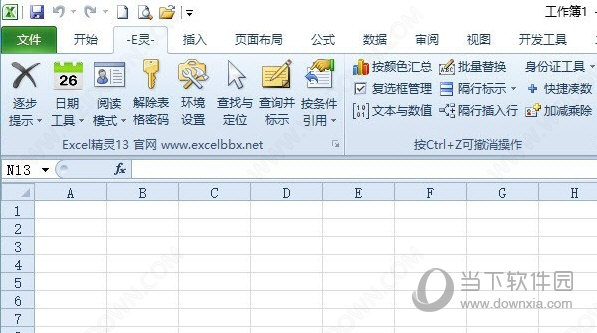
1、执行与单元格相关的命令后可以撤消,避免操作失误时破坏单元格中的数据。撤消键是“Ctrl+Z”(在WPS中不支持撤消)。
2、E灵独家提供一对一动画教学。当您对某个功能不了解时,按住Ctrl键再单击菜单可以自动弹出动画教材,指导您正确地操作,从而迅速掌 《E灵》的每个功能。
3、E灵所有的功能都通用于Excel 2007、2010、2013、2016、2019和Excel 365,同时支持32位和64位的office。
4、E灵支持简体、繁体和英文系统,可以正常使用,不会出现乱码。